树莓派4-Ubuntu18.04.2LTS下配置WiFi与SSH连接
条评论准备环境
- Raspberry Pi 4
- SD卡,读卡器
- 电源适配器
开始
下载安装到SD卡
树莓派系统官方镜像下载:·Raspberry Pi Raspbian
下载Etcher工具,把镜像烧写到SD卡里面去
工具的操作很简单的三个步骤:
选择镜像 –> 选择SD卡 –> 烧写!
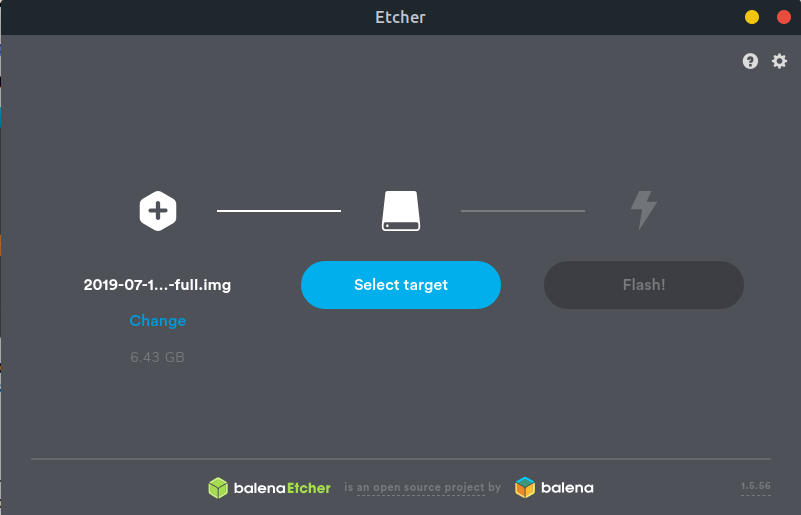
环境配置
出于安全考虑,SSH在raspbian中默认disabled。启用SSH,在SD卡的boot目录下建立一个空白文件ssh即可启用,文件命名为 ssh。注意要小写且不要有任何扩展名。
配置WiFi,在SD卡的boot目录下建立一个 wpa_supplicant.conf文件
1 | ctrl_interface=DIR=/var/run/wpa_supplicant GROUP=netdev |
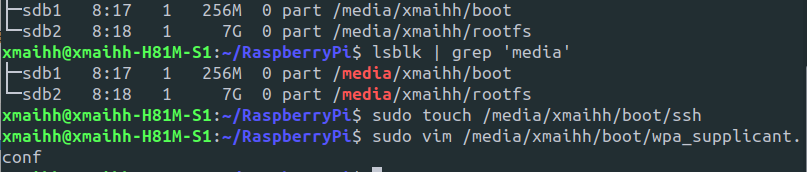
连接数莓派
将SD卡放入Raspberry Pi中,它应该在启用网络的情况下启动到Debian。如果出现问题,您可以通过将SD卡移回Linux计算机并查看var / log目录来查看日志。
要连接到Raspberry Pi,需要知道它已分配的IP地址。在无线路由器上找到Raspberry Pi的IP地址,需确保Ubuntu 连接的和Raspberry Pi是在同一个局域网内.
1 | ssh pi@hostname |
hostname为树莓派的ip地址.
官方系统镜像默认用户名为pi,密码为raspberry.
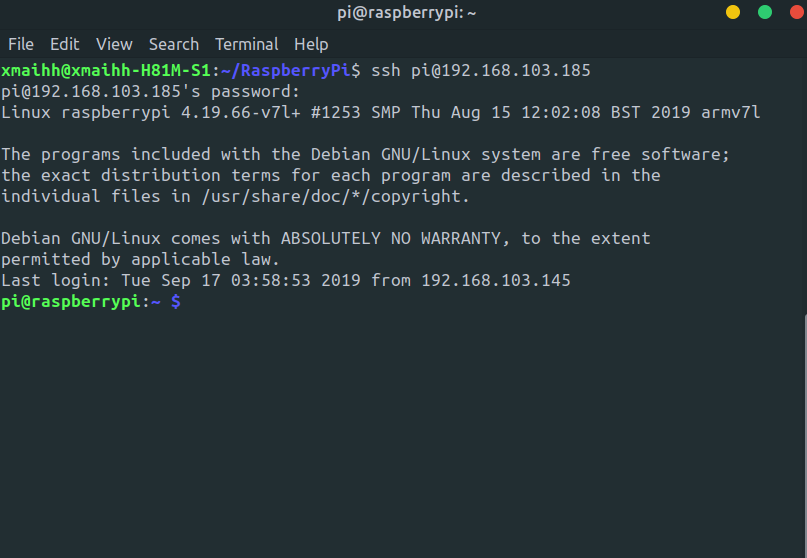
执行
passwd命令来修改默认密码
Raspbian镜像基于Debian Buster,基本命令使用和Debian基本一致.
- 更新
1 | pi@raspberrypi:~ $ sudo apt-get update |
- 升级
1 | pi@raspberrypi:~ $ sudo apt-get upgrade |
- 安装软件
1 | pi@raspberrypi:~ $ sudo apt-get install <name of software> |
检查SD容量
当运行upgrade命令时,会显示数据下载量和空间需要量。可以运行df -h来确定卡剩余空间是否足够。注意下载的包(.deb文件)保存在/var/cache/apt/archives路径下。你可以通过sudo apt-get clean来争取空间。配置更改
可对树莓派进行配置更改
1 | sudo raspi-config |
安装docker和docker-compose
树莓派是ARM架构的,如果需要找树莓派专用的镜像,那就在Dockerhub上搜索ARM或Rpi相关就能找到了。
有一个叫Hypriot的仓库制作了非常多树莓派专用docker,可以参考下。
安装docker
1 | pi@raspberrypi:~ $ sudo apt-get update |
然后运行hello world检测是否安装成功.
1 | pi@raspberrypi:~ $ sudo docker run hello-world |
无需sudo执行docker
为了每次执行docker不需要总是输入sudo,我们需要为docker创建一个用户组,并授予权限才行
1 | 创建docker用户组 |
或者 直接执行下面这条命令,会重启,需要重新登入.
1 | pi@raspberrypi:~ $ sudo usermod -aG docker pi && sudo reboot |
安装docker-compose
第一种方法
1 | pi@raspberrypi:~ $ sudo apt-get update |
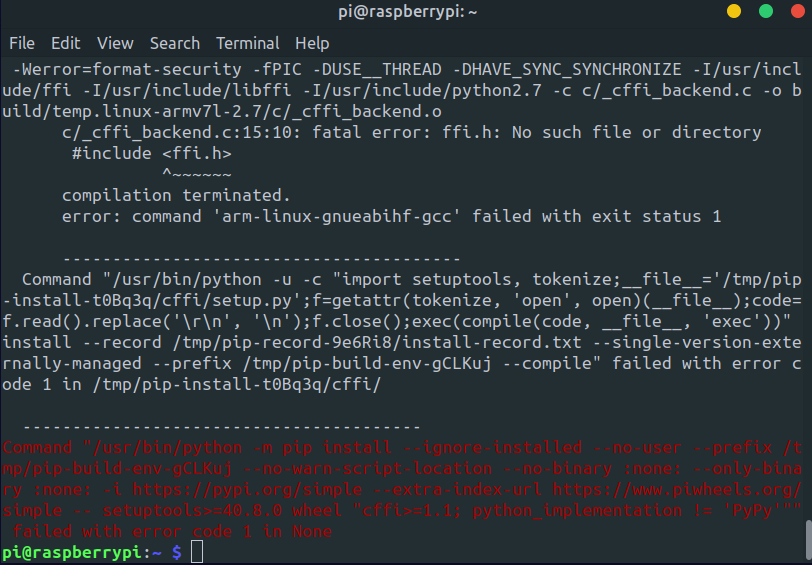
先执行,再执行docker-compose安装
1 | pi@raspberrypi:~ $ sudo apt install -y python python-pip libffi-dev |
### 第二种方法https://github.com/docker/compose通过把docker compose当作一个docker的container下载并运行
1 | docker run \ |
设置alias快捷键,编辑(~/.bash_profile)
1 | alias docker-compose="'"'docker run \ |
Reference
[树莓派安装Docker]
Raspberry Pi - Linux computer for learning programming
本文标题:树莓派4-Ubuntu18.04.2LTS下配置WiFi与SSH连接
文章作者:xmaihh
发布时间:2019-09-17
最后更新:2019-09-17
版权声明:采用[CC BY-NC-SA 4.0许可协议]进行许可
分享